Bạn có ước rằng có một cách để chỉ in tài liệu bạn cần trên một trang web mà không có tất cả những thứ rác rưởi khác không? Giờ đây, bạn có thể làm như vậy một cách nhanh chóng và dễ dàng với Printee for IE.
Cài đặt & Thiết lập
Cài đặt nhanh chóng và đơn giản chỉ với bốn cửa sổ cài đặt để thực hiện. Sau khi cài đặt xong Printee cho IE, bạn cần thêm nút thanh công cụ vào thanh công cụ.
Nhấp chuột phải vào một trong các thanh công cụ của trình duyệt của bạn, điều hướng đến “Tùy chỉnh” và chọn “Thêm hoặc xóa lệnh…”.
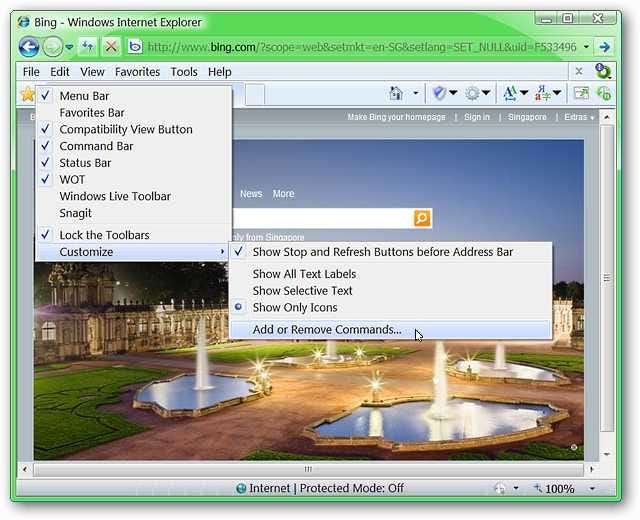
Khi bạn đã chọn “Thêm hoặc Xóa lệnh…”, bạn sẽ thấy cửa sổ sau. Nhấp vào khu vực cửa sổ bên phải để chọn vị trí mới cho Nút Người in (nút sẽ được đặt ở vị trí ngay phía trên lựa chọn của bạn). Cuộn qua các nút trong khu vực cửa sổ bên trái cho đến khi bạn tìm thấy nút Người in và sau đó nhấp vào nút đó để chọn. Nhấp vào “Thêm” để thêm Nút Người nhận in vào thanh công cụ của bạn, sau đó nhấp vào “Đóng” để hoàn tất.
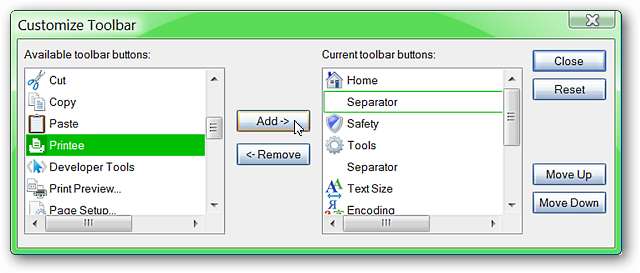
Và có một người bạn tốt nhất mới của bạn để in nội dung từ các trang web.
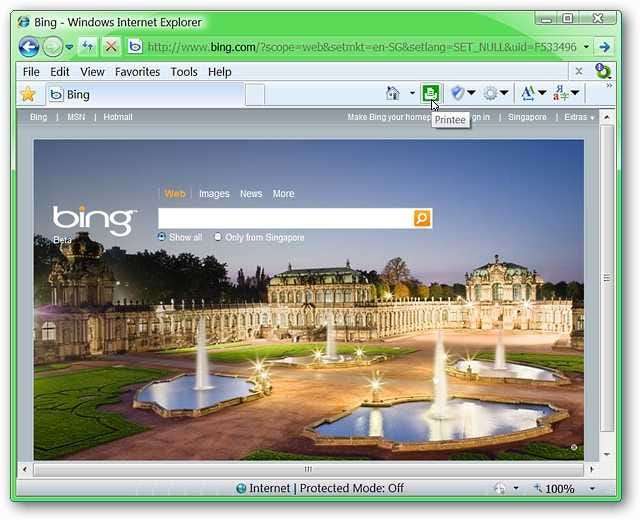
Printee cho IE in Action
Đối với ví dụ của chúng tôi, chúng tôi quyết định truy cập Trang Accelerator cho Internet Explorer 8. Tại đây, bạn có thể xem trang web trước khi sử dụng Printee… Lưu ý tất cả nội dung bổ sung ở cả hai bên của vùng văn bản và ở trên cùng. Để kích hoạt Printee, chỉ cần nhấp vào nút Printee Toolbar.
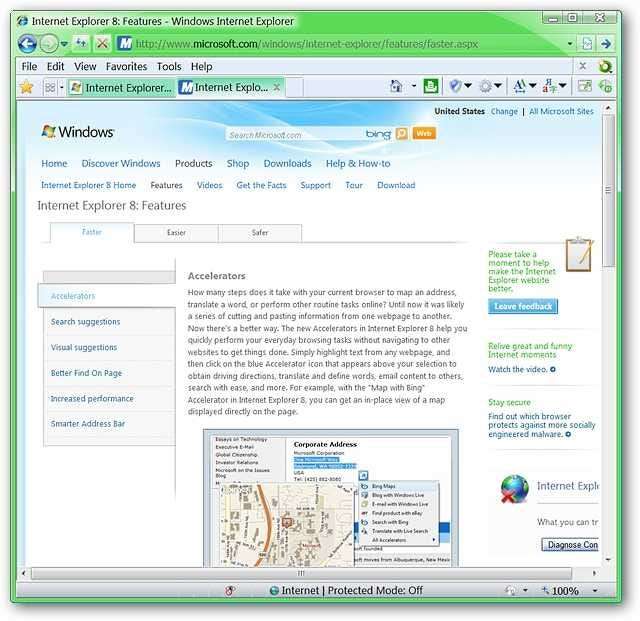
Một cái nhìn cận cảnh tốt về phía bên trái của thanh công cụ…

Và ở phía bên phải của thanh công cụ.
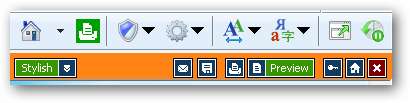
Đã đến lúc dọn dẹp trang web đó! Khi bạn di chuyển chuột qua các vùng khác nhau của trang web, bạn sẽ thấy hộp màu cam bao quanh các phần trang cụ thể. Để chọn một khu vực để chỉnh sửa, hãy nhấp vào trong khu vực được phác thảo và nó sẽ được tô màu xanh lục. Khi bạn đã chọn một khu vực hoặc các khu vực, hãy chọn hành động mong muốn từ Thanh công cụ Printee.
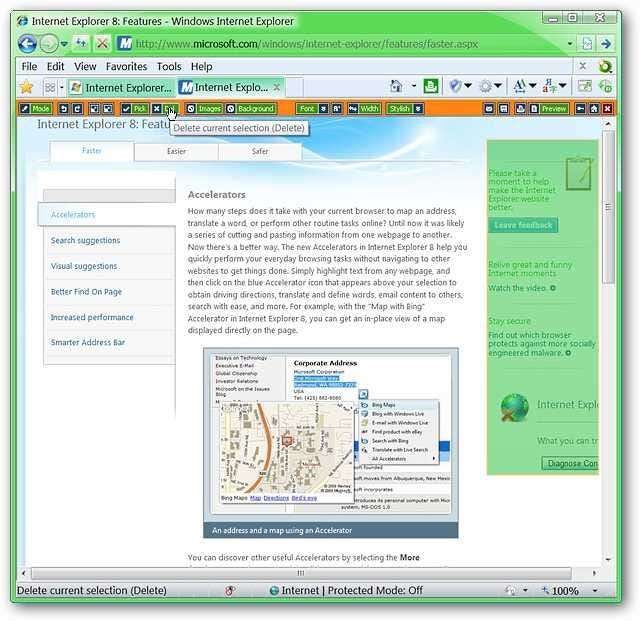
Tiếp tục cho đến khi bạn đã sửa xong trang web theo cách bạn muốn để in. Tại đây, bạn có thể thấy rằng chúng tôi đã xóa tất cả các phần tử trang web bên ngoài vùng văn bản và xóa cả nền ( rất đẹp! ). Nhìn tuyệt vời và chắc chắn đã sẵn sàng để in!
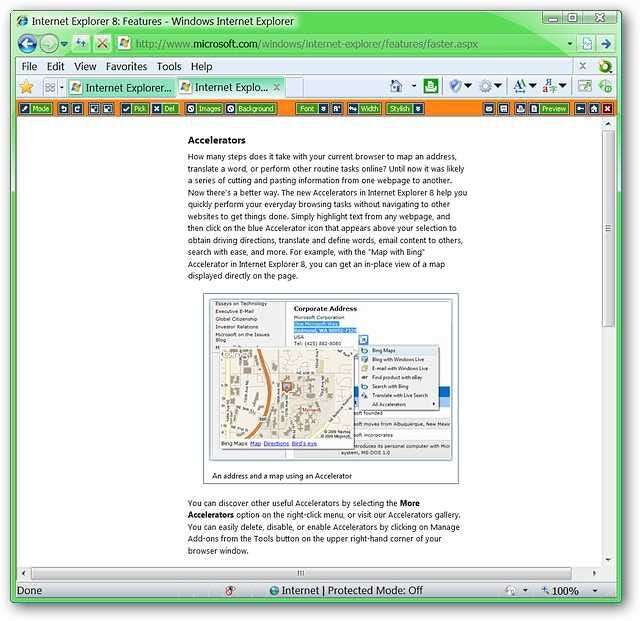
Phần kết luận
Nếu bạn đang tìm kiếm thứ gì đó để sắp xếp hợp lý việc in ấn và giúp bạn tiết kiệm giấy và mực in, thì Printee for IE chắc chắn là một bổ sung được đề xuất cho trình duyệt Internet Explorer của bạn. Ngoài ra, nếu bạn muốn cách nhanh chóng để in ra văn bản đã chọn từ một trang web trong bất kỳ trình duyệt nào, hãy xem Bài báo của Mysticgeek .
Liên kết
Tải xuống Printee cho IE (phiên bản 1.6.0.5)
Hoạt động trên: Windows 2000 - Vista, Internet Explorer phiên bản 6 - 8
Được cài đặt trên: Windows Vista (32 bit), Gói Dịch vụ 2







